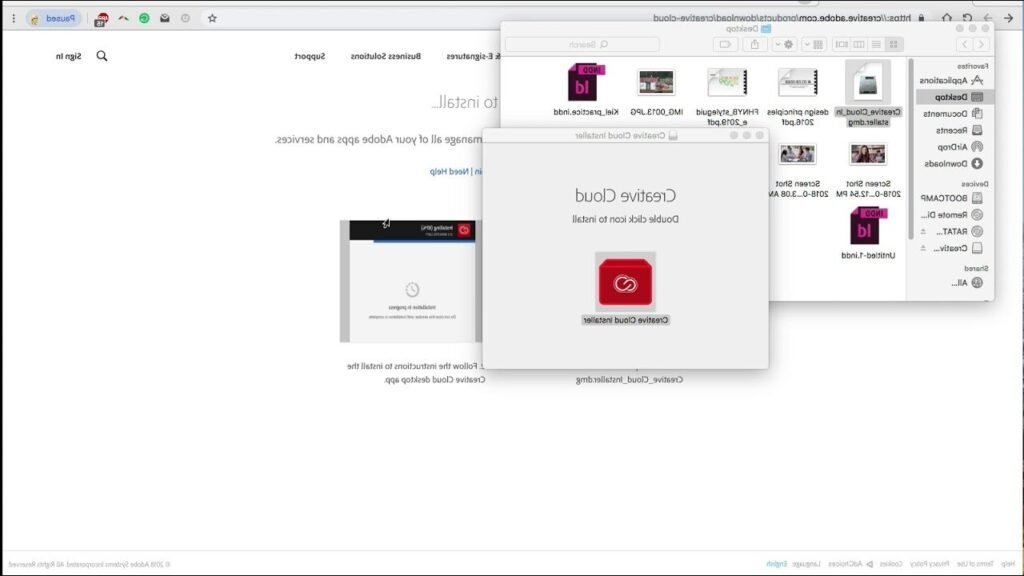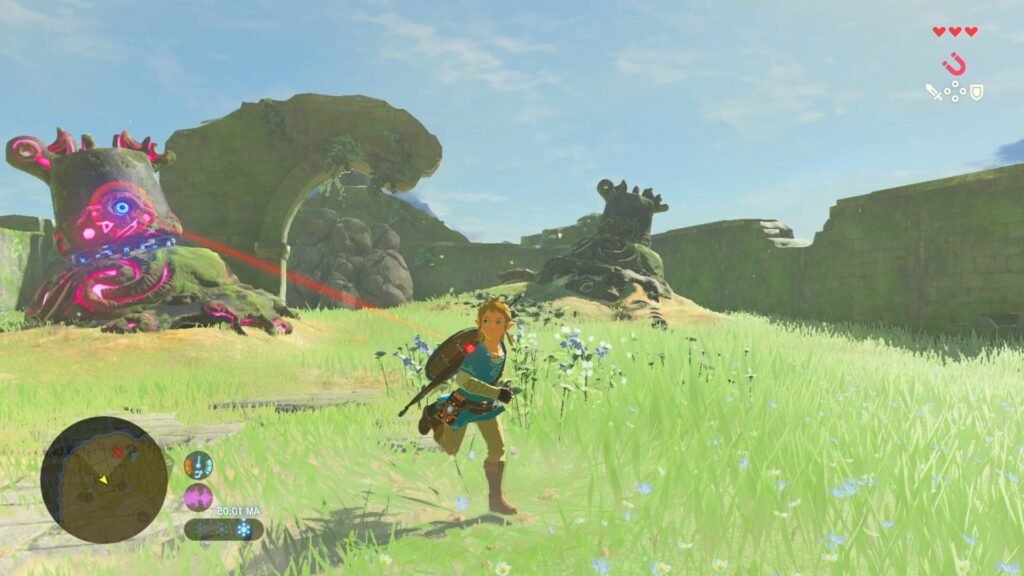✅ Accédez à vos mots de passe via le gestionnaire de mots de passe de votre navigateur ou utilisez une application dédiée sur votre smartphone pour les retrouver facilement.
Pour trouver vos mots de passe sur votre ordinateur ou smartphone, il existe plusieurs méthodes selon le système d’exploitation que vous utilisez. Sur un ordinateur Windows, vous pouvez accéder à vos mots de passe via le gestionnaire de mots de passe intégré ou en utilisant un navigateur web comme Google Chrome ou Firefox, qui offre une fonction de sauvegarde de mots de passe. D’autre part, sur un smartphone, que ce soit un appareil Android ou un iPhone, vous pouvez consulter vos mots de passe enregistrés dans les paramètres de votre appareil ou via une application de gestion de mots de passe.
Nous allons explorer en détail les différentes méthodes pour localiser vos mots de passe sur divers appareils. Nous aborderons les étapes à suivre pour accéder aux gestionnaires de mots de passe intégrés, ainsi que des recommandations sur les meilleures pratiques pour gérer et sécuriser vos mots de passe. Vous apprendrez également comment utiliser des outils tiers pour une gestion plus efficace de vos mots de passe, en incluant des conseils sur la création de mots de passe forts et la mise en place de l’authentification à deux facteurs pour une sécurité accrue.
1. Accéder aux mots de passe sur un ordinateur
Sur un ordinateur Windows, vous pouvez trouver vos mots de passe de plusieurs façons :
- Via le Gestionnaire de mots de passe : Accédez au Panneau de configuration, puis à « Comptes d’utilisateurs » et enfin à « Gestionnaire de mots de passe ».
- À partir de votre navigateur : Si vous utilisez Chrome, allez dans « Paramètres », puis « Mots de passe » pour voir ceux qui sont enregistrés. Sous Firefox, vous trouverez cette option dans « Options », puis « Vie privée et sécurité ».
2. Trouver des mots de passe sur un smartphone Android
Pour les utilisateurs d’un smartphone Android, voici comment procéder :
- Paramètres de Google : Allez dans « Paramètres », puis « Google », et enfin « Gestion des mots de passe » où vous pourrez voir tous vos mots de passe enregistrés.
- Applications tierces : Considérez l’installation d’applications de gestion de mots de passe comme LastPass ou 1Password pour une gestion simplifiée.
3. Localiser des mots de passe sur un iPhone
Pour les utilisateurs d’iPhone, les étapes à suivre sont :
- Réglages : Allez dans « Réglages », puis « Mots de passe » pour accéder à votre liste de mots de passe enregistrés.
- iCloud Keychain : Si vous utilisez iCloud, Activez iCloud Keychain pour synchroniser vos mots de passe entre vos appareils Apple.
4. Conseils pour la gestion des mots de passe
Voici quelques recommandations pour mieux gérer vos mots de passe :
- Utilisez un gestionnaire de mots de passe pour sauvegarder et générer des mots de passe sécurisés.
- Activez l’authentification à deux facteurs pour une couche de sécurité supplémentaire.
- Changez régulièrement vos mots de passe, surtout pour les comptes sensibles.
Comment Accéder aux Mots de Passe Enregistrés Sur Windows
Accéder à vos mots de passe enregistrés sur Windows peut sembler une tâche complexe, mais c’est en fait assez simple. Windows offre plusieurs méthodes pour trouver ces informations précieuses, que ce soit via le Gestionnaire de mots de passe intégré ou à travers votre navigateur web. Voici une étape par étape pour vous aider :
Utiliser le Gestionnaire de mots de passe Windows
Le Gestionnaire de mots de passe est une fonctionnalité pratique qui stocke vos informations d’identification. Voici comment y accéder :
- Ouvrez le Panneau de configuration :
- Cliquez sur le bouton Démarrer.
- Tapez Contrôle de compte d’utilisateur et sélectionnez-le.
- Accédez à Comptes d’utilisateurs :
- Cliquez sur Gestion des identifiants.
- Cliquez sur Identifiants Web pour voir les mots de passe associés à vos comptes en ligne.
Vérifier les mots de passe enregistrés dans votre navigateur
La plupart des navigateurs comme Google Chrome, Mozilla Firefox ou Edge conservent également vos mots de passe. Voici comment les retrouver :
Dans Google Chrome :
- Ouvrez Chrome.
- Cliquez sur les trois points verticaux en haut à droite.
- Sélectionnez Réglages.
- Cliquez sur Mots de passe dans la section Autocomplétion.
- Vous verrez une liste de mots de passe enregistrés. Cliquez sur l’icône en forme d’œil à côté du mot de passe pour le voir.
Dans Mozilla Firefox :
- Ouvrez Firefox.
- Cliquez sur les trois lignes en haut à droite.
- Sélectionnez Options.
- Cliquez sur Vie privée et sécurité.
- Faites défiler vers le bas jusqu’à la section Identifiants et mots de passe et cliquez sur Identifiants enregistrés.
Conseils Pratiques
Voici quelques conseils pour gérer efficacement vos mots de passe :
- Utilisez un gestionnaire de mots de passe pour stocker et gérer vos mots de passe de manière sécurisée.
- Ne réutilisez jamais les mots de passe entre différents services pour minimiser les risques de sécurité.
- Activez l’authentification à deux facteurs pour une couche de sécurité supplémentaire.
En suivant ces étapes, vous pourrez facilement accéder à vos mots de passe enregistrés sur votre ordinateur Windows et garder votre sécurité numérique à un niveau optimal.
Utilisation des Gestionnaires de Mots de Passe Intégrés sur Android
Les gestionnaires de mots de passe intégrés sur Android offrent une solution pratique pour stocker et gérer vos identifiants. Ces outils ne se contentent pas de sauvegarder vos mots de passe, mais ils vous aident également à renforcer votre sécurité en proposant des options de remplissage automatique.
Accéder au Gestionnaire de Mots de Passe
Pour accéder au gestionnaire de mots de passe intégré, suivez ces étapes :
- Ouvrez les Paramètres de votre appareil.
- Faites défiler vers le bas et sélectionnez Système.
- Cliquez sur Avancé puis sur Gestion des mots de passe.
- Vous verrez alors une liste de vos mots de passe sauvegardés.
Fonctionnalités Clés
Voici quelques fonctionnalités notables des gestionnaires de mots de passe intégrés :
- Remplissage Automatique : Lors de la connexion à un site, votre appareil peut remplir automatiquement les champs de connexion.
- Alerte de Sécurité : Recevez des notifications si vos mots de passe sont compromis.
- Création de Mots de Passe : Générateur de mots de passe forts pour améliorer votre sécurité.
Exemple de Gestion des Mots de Passe
Supposons que vous avez plusieurs comptes en ligne (e-mails, réseaux sociaux, services de streaming). Grâce au gestionnaire de mots de passe Android, vous pouvez :
- Sauvegarder tous vos identifiants dans une seule application.
- Accéder rapidement à vos mots de passe sans avoir besoin de les retenir.
- Utiliser la fonction de remplissage automatique pour simplifier le processus de connexion.
Conseils Pratiques
Pour tirer le meilleur parti de votre gestionnaire de mots de passe sur Android, voici quelques recommandations :
- Activez la Vérification en Deux Étapes : Cela ajoute une couche de sécurité supplémentaire à votre compte.
- Utilisez un Mot de Passe Principal : Si votre gestionnaire le permet, utilisez un mot de passe principal robuste.
- Gardez votre Appareil à Jour : Les mises à jour régulières améliorent la sécurité et la fonctionnalité.
En somme, les gestionnaires de mots de passe intégrés sur Android sont des outils puissants pour gérer vos mots de passe. Ils simplifient le processus de connexion tout en garantissant une sécurité accrue.
Questions fréquemment posées
Comment retrouver mes mots de passe sur un ordinateur ?
Vous pouvez retrouver vos mots de passe enregistrés dans le navigateur en allant dans les paramètres de sécurité ou de confidentialité. Cherchez la section des mots de passe pour les visualiser.
Y a-t-il un moyen de récupérer mes mots de passe sur mon smartphone ?
Sur un smartphone, les mots de passe sont souvent sauvegardés dans les paramètres de votre compte Google ou iCloud. Accédez à ces paramètres pour les consulter.
Que faire si j’ai oublié mon mot de passe ?
Si vous avez oublié un mot de passe, utilisez la fonction de réinitialisation de mot de passe souvent proposée par les sites ou applications. Cela vous permettra de le rétablir.
Les gestionnaires de mots de passe sont-ils fiables ?
Oui, les gestionnaires de mots de passe sont généralement sécurisés et offrent des fonctionnalités telles que le cryptage et la génération de mots de passe forts. Ils simplifient aussi la gestion de vos identifiants.
Comment éviter d’oublier mes mots de passe à l’avenir ?
Utilisez un gestionnaire de mots de passe pour stocker vos identifiants ou créez des phrases de passe mémorables. Évitez d’utiliser les mêmes mots de passe pour plusieurs comptes.
Mes mots de passe sont-ils stockés en toute sécurité ?
Il est important de stocker vos mots de passe dans des applications ou navigateurs sécurisés. Assurez-vous d’activer l’authentification à deux facteurs pour plus de sécurité.
Points clés
- Accédez aux paramètres de votre navigateur pour retrouver vos mots de passe.
- Les mots de passe de votre smartphone se trouvent souvent dans les réglages de votre compte.
- Utilisez la réinitialisation de mot de passe pour récupérer un accès perdu.
- Les gestionnaires de mots de passe offrent sécurité et facilité d’utilisation.
- Créez des phrases de passe pour éviter d’oublier vos mots de passe.
- Activez l’authentification à deux facteurs pour renforcer la sécurité.
Nous aimerions connaître vos pensées ! Laissez vos commentaires ci-dessous et n’hésitez pas à consulter d’autres articles de notre site qui pourraient vous intéresser.